Configuration des paramètres de réseau local virtuel (VLAN) sur un commutateur via l'Assistant Configuration de VLAN
Objectif
Un réseau local virtuel (VLAN) vous permet de segmenter logiquement un réseau local (LAN) en différents domaines de diffusion. Dans les scénarios où des données sensibles peuvent être diffusées sur un réseau, des VLAN peuvent être créés pour améliorer la sécurité en désignant une diffusion à un VLAN spécifique. Seuls les utilisateurs appartenant à un VLAN peuvent accéder aux données de ce VLAN et les manipuler. Les VLAN peuvent également être utilisés pour améliorer les performances en réduisant la nécessité d’envoyer des diffusions et des multidiffusions vers des destinations inutiles.
Les commutateurs des gammes Sx250, Sx350, SG350X et Sx550X incluent un assistant de configuration qui vous aidera à configurer des VLAN. Chaque fois que vous exécutez cet Assistant, vous pouvez créer ou configurer un VLAN existant et configurer l'appartenance des ports dans un VLAN unique. Vous pouvez configurer les ports et spécifier si le port doit être en mode d'accès ou d'agrégation.
Les modes de port sont définis comme suit :
- Port d'accès : les trames reçues sur l'interface sont supposées ne pas avoir de balise VLAN et sont affectées au VLAN spécifié. Les ports d’accès sont principalement utilisés pour les hôtes et ne peuvent transporter le trafic que pour un seul VLAN.
- Trunk Port : les trames reçues sur l'interface sont supposées avoir des balises VLAN. Les ports agrégés sont destinés aux liaisons entre des commutateurs ou d’autres périphériques réseau et peuvent transporter du trafic pour plusieurs VLAN.
Note: Par défaut, toutes les interfaces sont en mode d’agrégation, ce qui signifie qu’elles peuvent transporter du trafic pour tous les VLAN.
Cet article explique comment configurer votre VLAN sur votre commutateur Sx250, Sx350, SG350X et Sx550X pour la première fois.
Périphériques pertinents
- Gamme Sx250
- Gamme Sx350
- Gamme SG350X
- Gamme Sx550X
Version du logiciel
- 2.2.5.68
Configuration des paramètres VLAN sur le commutateur
Chaque VLAN est configuré avec un ID de VLAN unique (VID) avec une valeur comprise entre 1 et 4094. Un port d'un périphérique d'un réseau ponté est membre d'un VLAN s'il peut envoyer des données au VLAN et en recevoir. Un port est un membre non balisé d’un VLAN si tous les paquets destinés à ce port dans le VLAN ne possèdent pas de balise VLAN. Un port est un membre balisé d’un VLAN si tous les paquets destinés à ce port dans le VLAN possèdent une balise VLAN. Un port peut être membre d'un seul VLAN non balisé, mais peut être membre de plusieurs VLAN balisés. Un port en mode d’accès VLAN ne peut faire partie que d’un seul VLAN. S'il est en mode Général ou Trunk, le port peut faire partie d'un ou plusieurs VLAN.
Procédez comme suit pour configurer un VLAN et affecter des ports à l'aide de l'Assistant Configuration de VLAN.
Étape 1. Connectez-vous à l'utilitaire Web et sélectionnez Assistants de configuration.
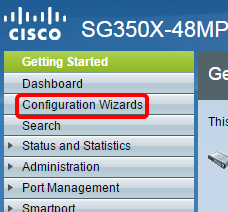
Étape 2. Cliquez sur Launch Wizard sous la zone VLAN Configuration Wizard.

Étape 3. Cliquez sur Next (Suivant).
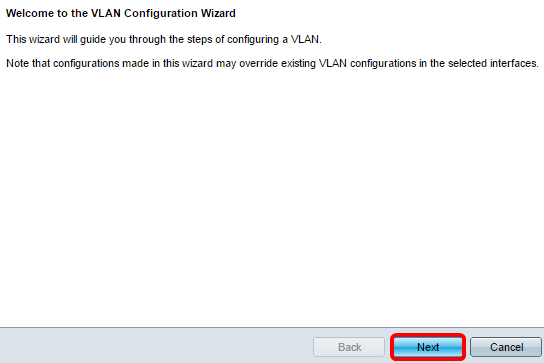
Étape 4. Cliquez sur les ports que vous voulez configurer en tant que ports agrégés. Les ports qui sont déjà configurés en tant que ports agrégés sont présélectionnés.
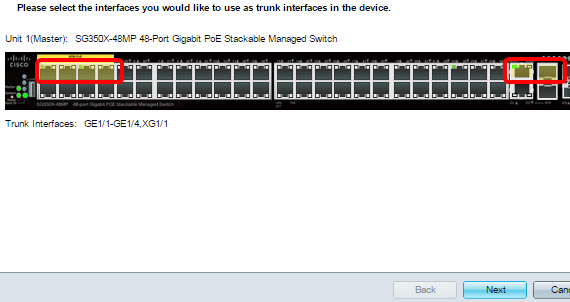
Note: Dans cet exemple, les ports GE1/1 à GE1/4 et XG1/1 sont choisis.
Étape 5. Cliquez sur Next (Suivant).
Étape 6. Pour créer un nouveau VLAN, assurez-vous que [New VLAN] est sélectionné.

Note: Sinon, si vous voulez configurer un VLAN existant, sélectionnez l'ID de VLAN, puis passez à l'étape 9.

Étape 7. Entrez l'ID VLAN d'un nouveau VLAN dans le champ New VLAN ID.
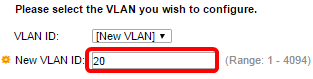
Note: Dans cet exemple, VLAN 20 est utilisé.
Étape 8. (Facultatif) Entrez le nom du VLAN dans le champ VLAN Name.
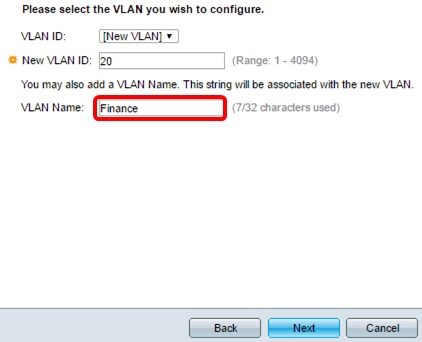
Note: Dans cet exemple, Finance est utilisé.
Étape 9. Cliquez sur Next (Suivant).
Étape 10. Cliquez sur les ports agrégés que vous voulez configurer en tant que membres non balisés du VLAN. Les ports agrégés qui ne sont pas sélectionnés dans cette étape deviennent des membres balisés du VLAN.
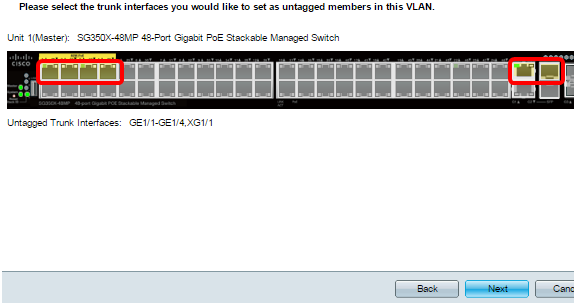
Note: Dans cet exemple, les ports GE1/1 à GE1/4 et XG1/1 sont choisis.
Étape 11. Cliquez sur Next (Suivant).
Étape 12. Cliquez sur les ports que vous souhaitez utiliser comme ports d'accès du VLAN. Les ports d’accès sont principalement utilisés pour les hôtes et ne peuvent transporter le trafic que pour un seul VLAN.
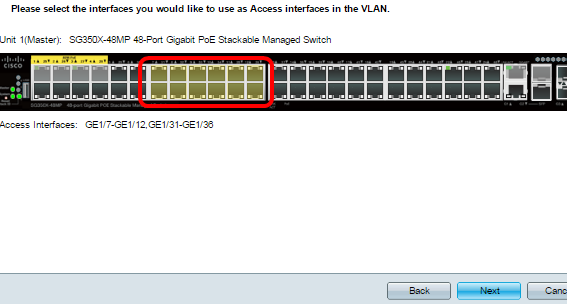
Note: Dans cet exemple, les ports GE1/7 à GE1/12 et GE1/31 à GE1/36 sont choisis.
Étape 13. Cliquez sur Next (Suivant).
Étape 14. Vérifiez les paramètres configurés, puis cliquez sur Apply.
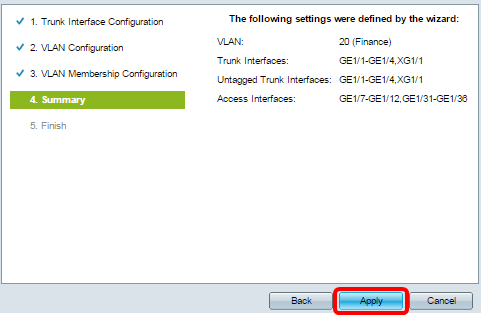
Étape 15. Cliquez sur Terminer pour terminer la configuration.
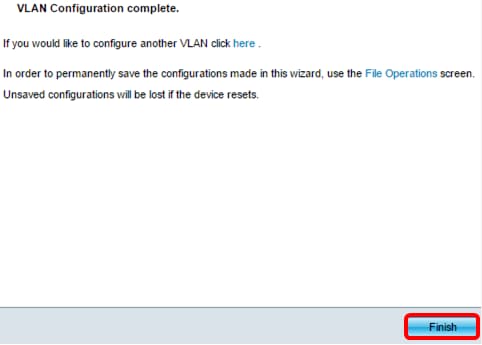
Étape 16. (Facultatif) Pour configurer un autre VLAN, cliquez sur le lien ici.
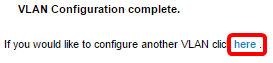
Étape 17. (Facultatif) Cliquez sur Enregistrer pour enregistrer les paramètres dans le fichier de configuration de démarrage.
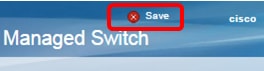
Vous devez maintenant configurer les paramètres VLAN de votre commutateur via l'Assistant Configuration VLAN.
 Commentaires
Commentaires